メニューの変更
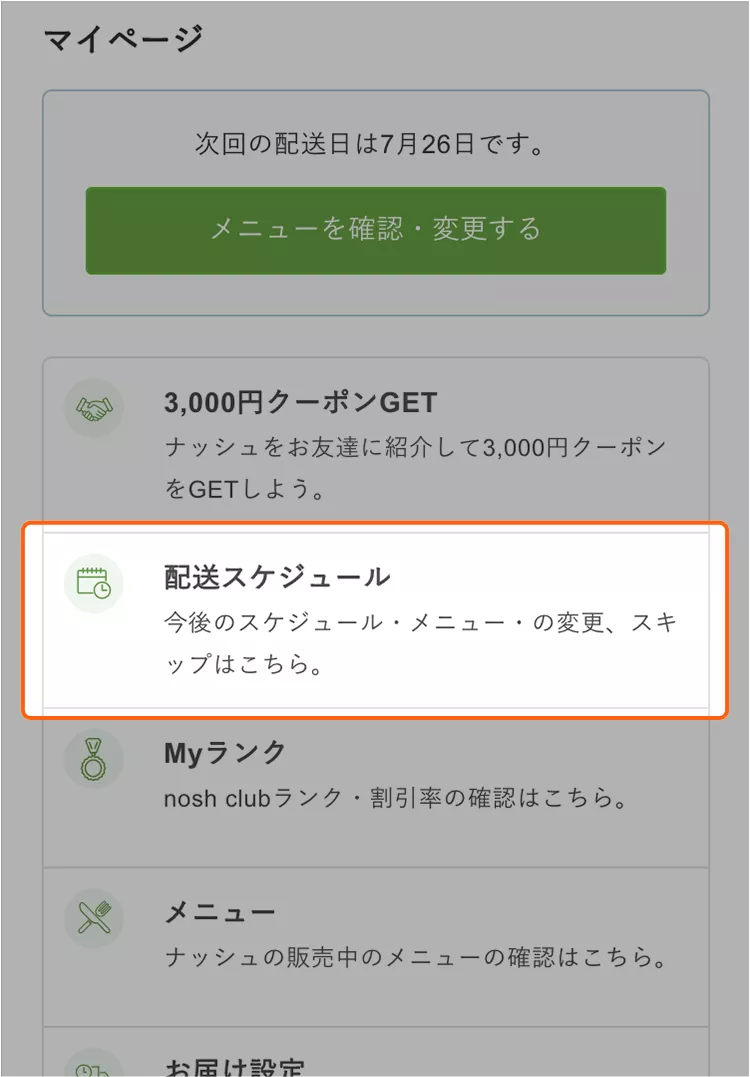
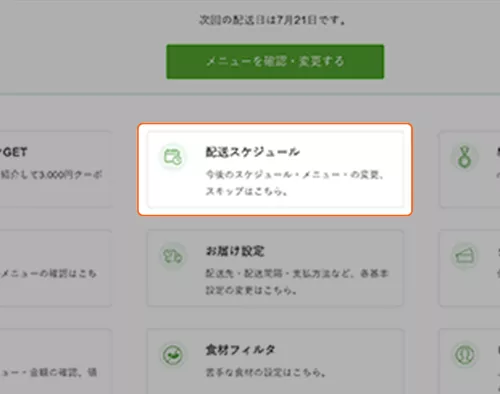
マイページ
マイページのダッシュボード内にある「配送スケジュール」を選択してください。
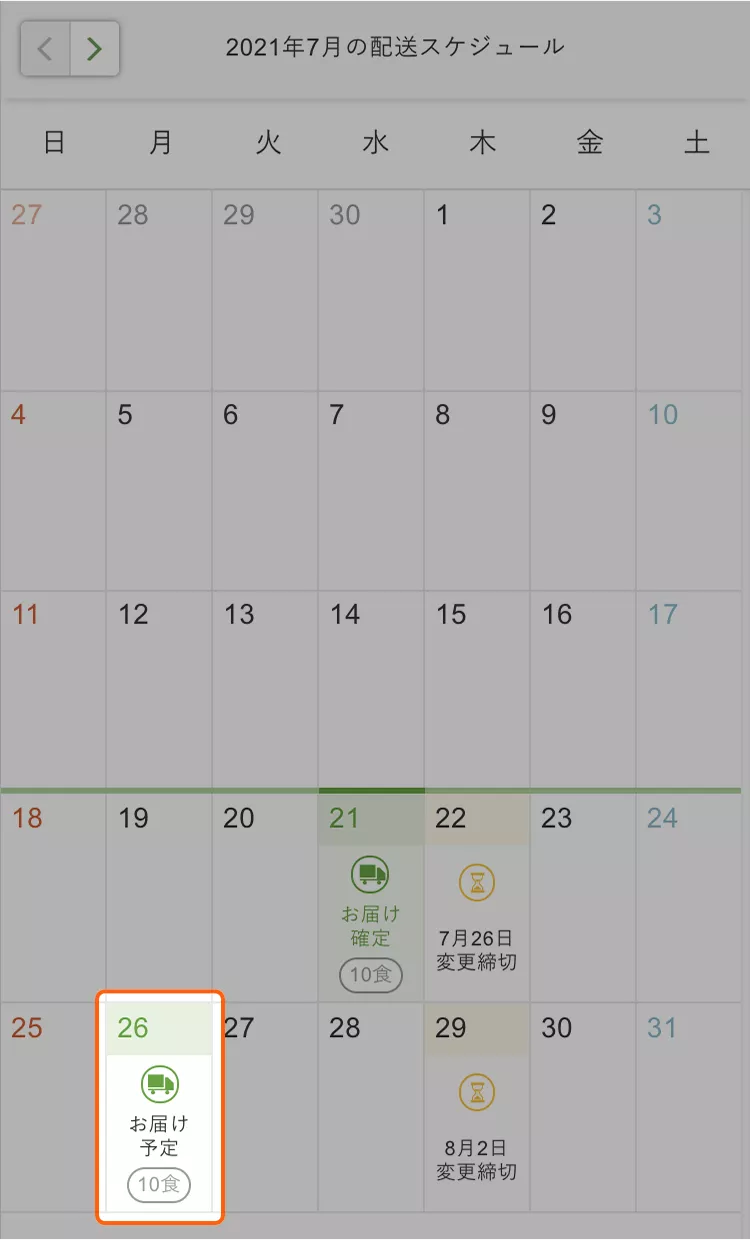
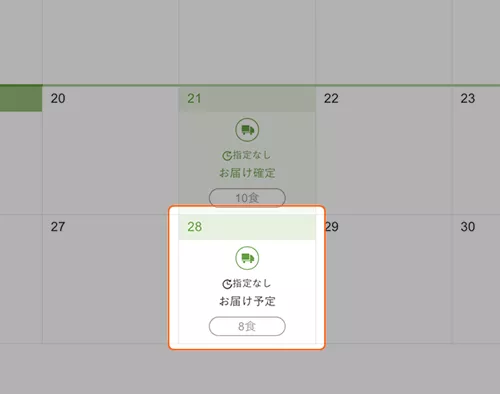
スケジュールページ
スケジュールページ内にて、メニューを変更したい「お届け予定日」を選択してください。
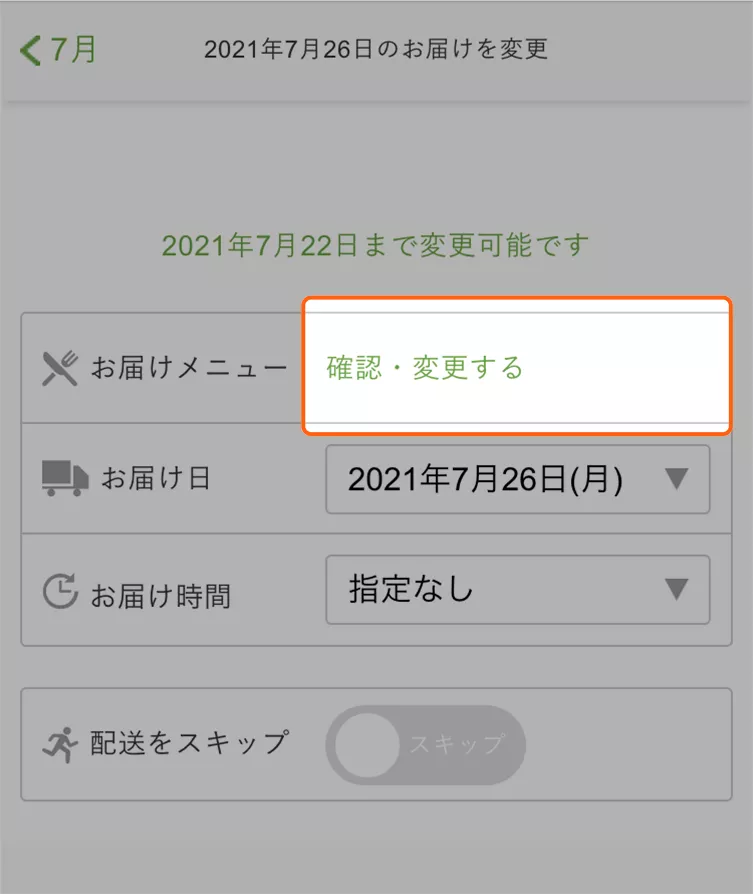
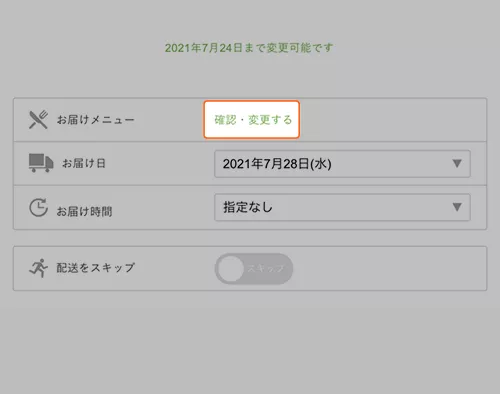
お届けメニュー「確認・変更する」を選択してください。
※スキップ中は、メニュー確認・変更、お届け曜日・時間帯の変更はできません。「配送をスキップ」の右横の「スキップ」を選択し、「赤」から「グレー」の表示に変更した後、メニューの変更をしてください。
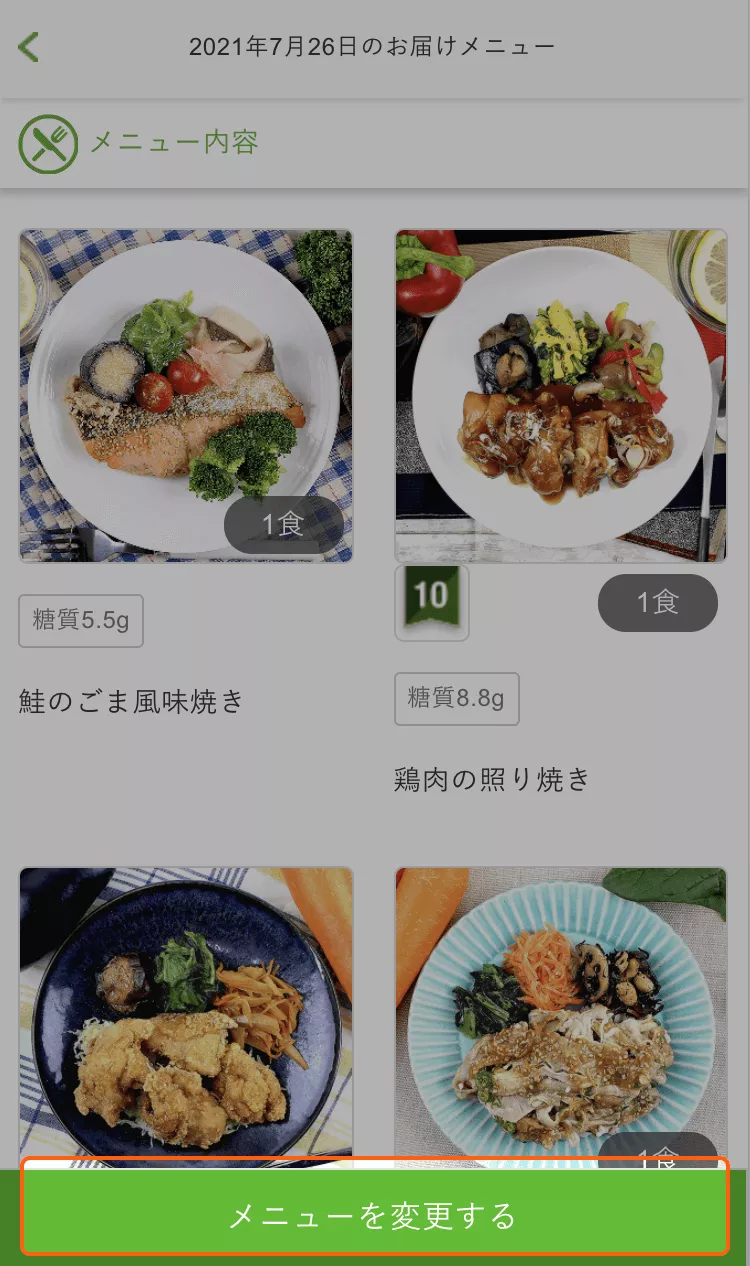
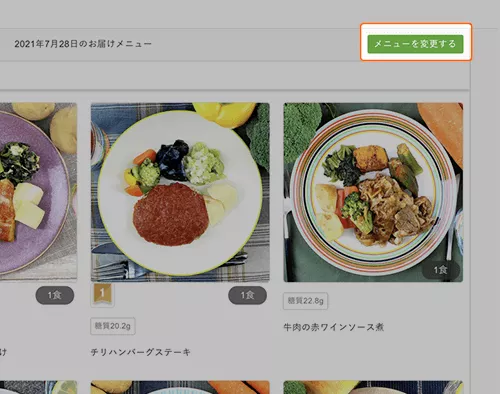
こちらの画面では、現在選択いただいているメニューが一覧で表示されます。
「メニューを変更する」を選択してください。
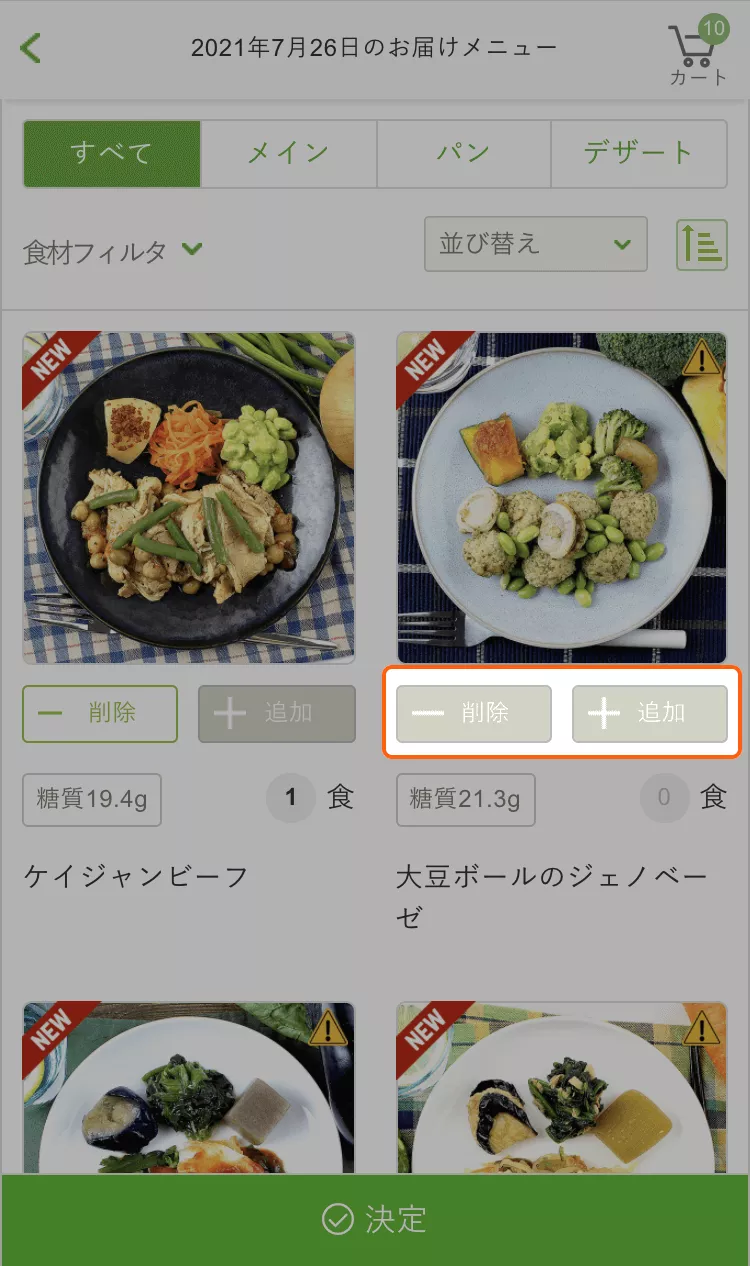
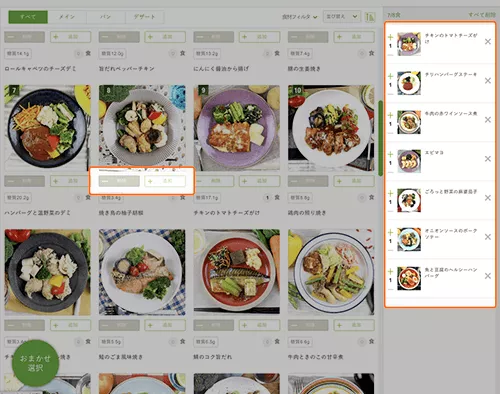
ご希望のメニューを選択してください。商品画像下の「追加」・「削除」で商品の注文数の増減が可能です。
ご希望のメニューを選択してください。
メニュー画像下の「追加」・「削除」で商品の注文数の増減が可能です。
選択中のメニューを削除したい場合は選択メニュー一覧右にある「×」ボタンから対象のメニューを削除してください。
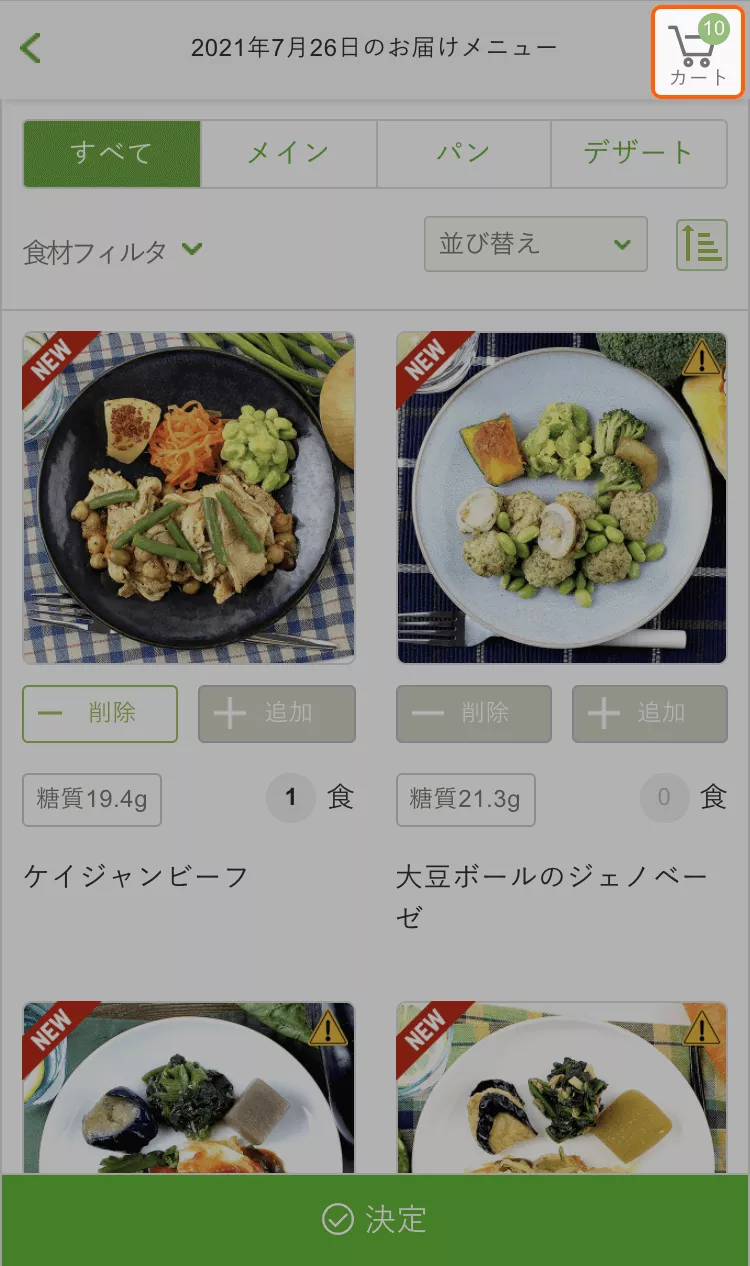
選択中のメニューを削除したい場合は、右上のカートボタンを選択してください。
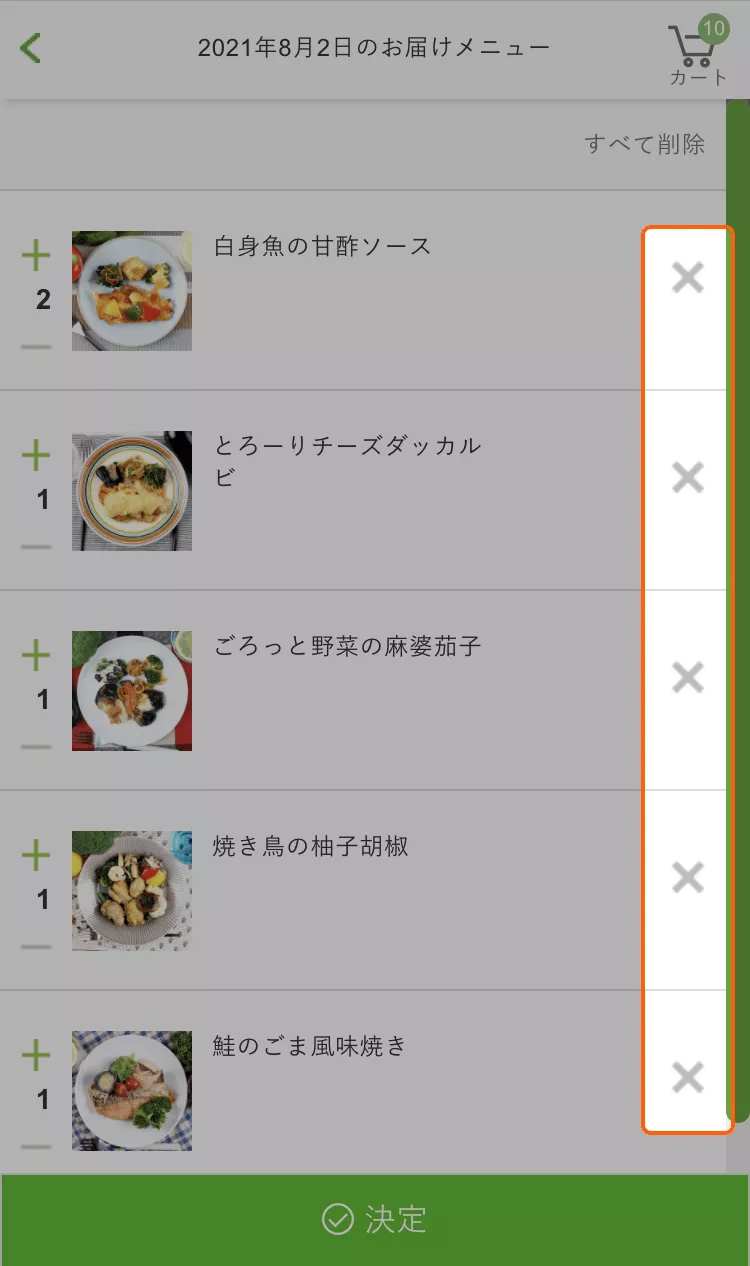
選択メニュー一覧右にある「☓」ボタンから対象のメニューを削除してください。
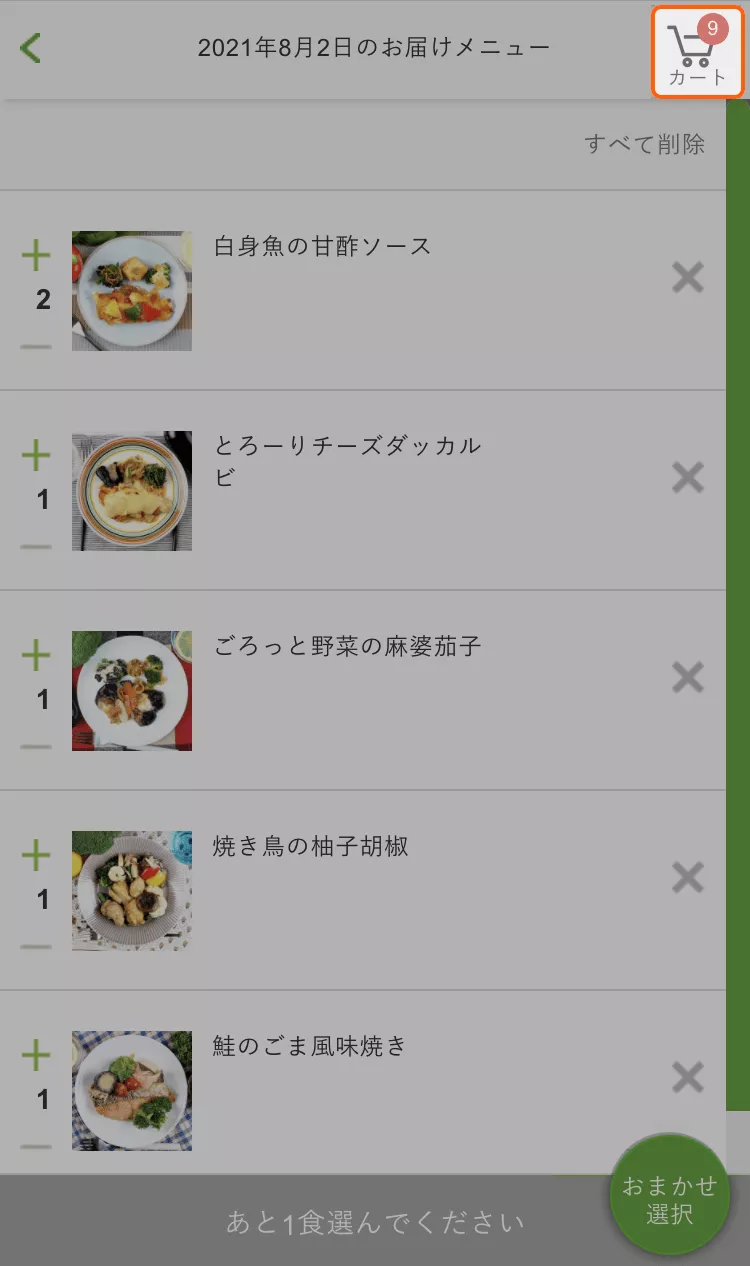
再度、右上のカートボタンを選択していただくと、選択メニュー一覧が閉じます。
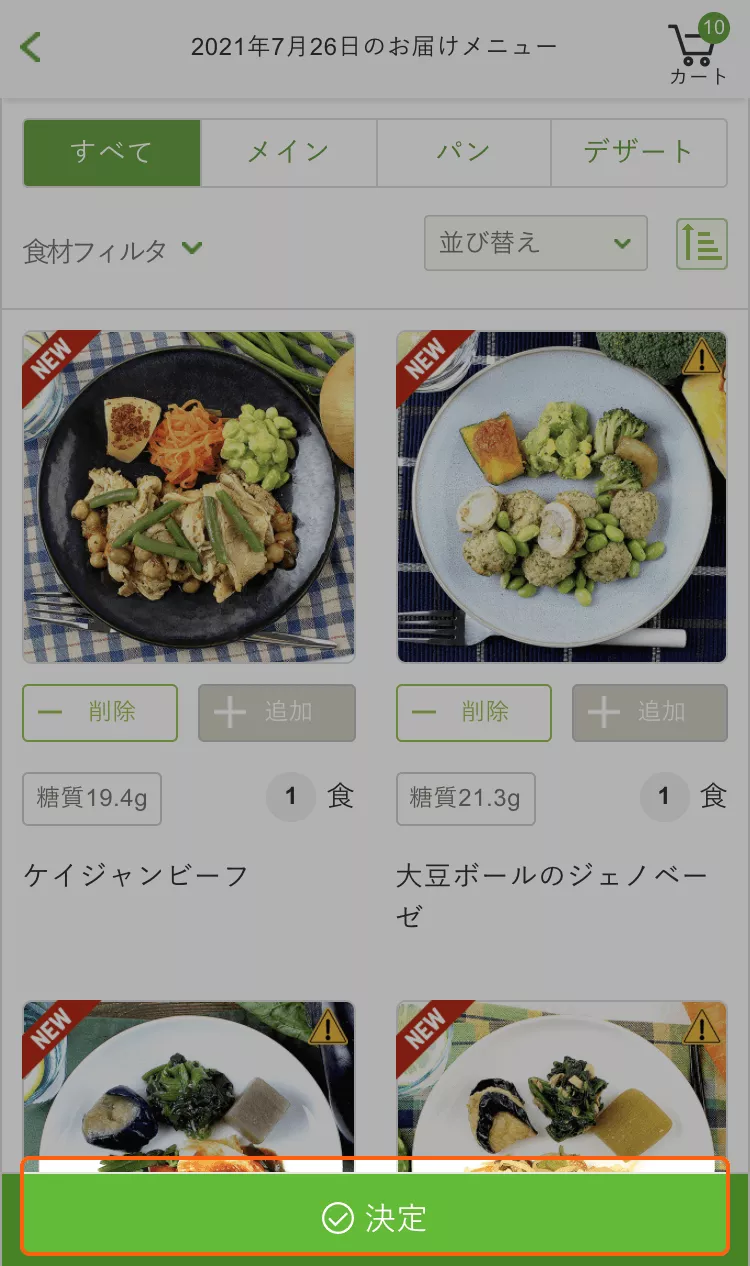
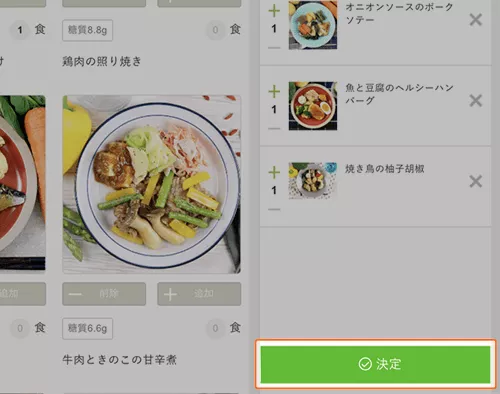
プランの食数分メニューを選択していただくと、「決定」ボタンが緑色に切り替わります。「決定」ボタンを選択してメニューの変更を完了してください。
選択したメニューがプラン食数より不足している場合、「決定」ボタンはグレーになり、「あと〇食お選びください」と表示されます。プランの食数分、メニューを選択して変更を完了してください。
